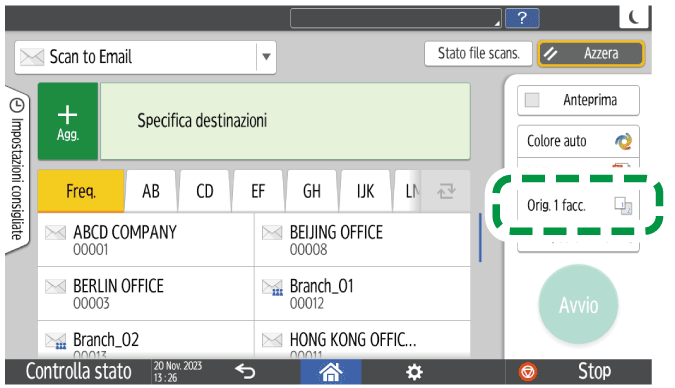Posizionamento di un originale da acquisire
Posizionare l'originale da acquisire nell'alimentatore automatico di documenti (ADF) o sul vetro di esposizione e specificare le impostazioni di scansione quali il lato da acquisire e l'orientamento dell'originale. È inoltre possibile alternare tra la scansione su una facciata/due facciate quando si esegue la scansione di un originale di più pagine.
Per visualizzare le pagine acquisite con l'orientamento verticale corretto sul computer, specificare l'orientamento corretto sul pannello di controllo in base all'orientamento dell'originale posizionato sulla macchina.
Premere [Scanner] nella schermata Home.

Premere [Impostaz.invio] nella schermata dello scanner.

Posizionare l'originale sullo scanner.
Posizionamento di un originale sul vetro di esposizione
Posizionamento di un originale nell'alimentatore automatico originali (ADF)Premere [Orientamento originale] e selezionare l'orientamento dell'originale posizionato sul vetro di esposizione o nell'ADF.
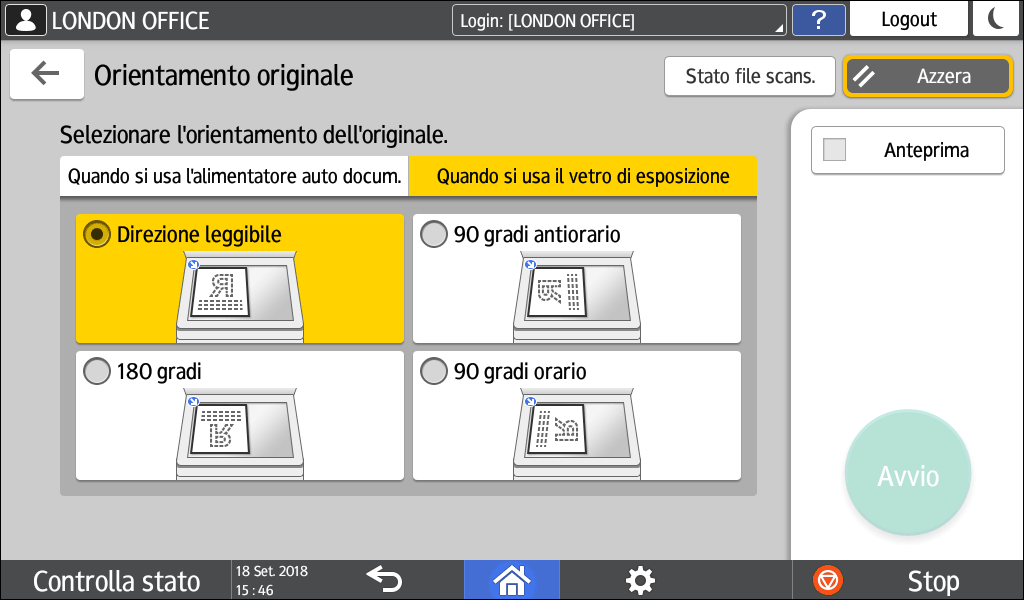
Facendo riferimento alla figura visualizzata sullo schermo, specificare l'orientamento dell'originale corretto.
Per leggere i dati acquisiti di un originale a colori o in scala di grigi in formato TIFF o JPEG, posizionare l'originale come mostrato di seguito.
Orientamento con cui posizionare l'originale
Quando l'originale viene posto sul vetro di esposizione
Quando si inserisce l'originale nell'ADF
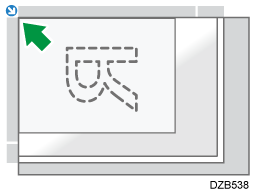
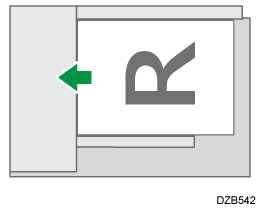

È anche possibile selezionare Impost.originale dallo schermo dello scanner. Premere una voce sullo schermo per selezionarla.
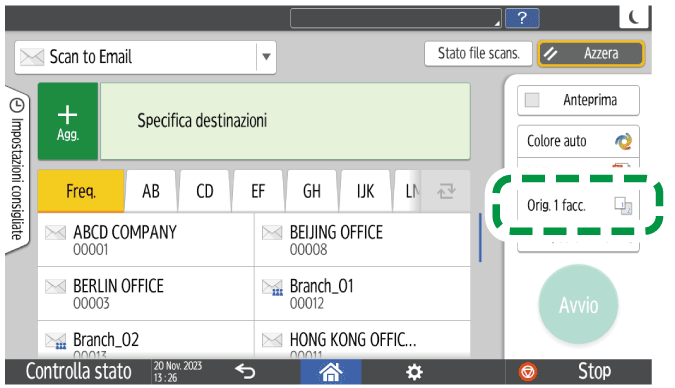
Premere [Scanner] nella schermata Home.

Premere [Impostaz.invio] nella schermata dello scanner.

Posizionare l'originale sullo scanner.
Posizionamento di un originale sul vetro di esposizione
Posizionamento di un originale nell'alimentatore automatico originali (ADF)Premere [Impost.originale] e selezionare [2 facciate Apri a dx/sx] o [2 facciate Apri in alto].
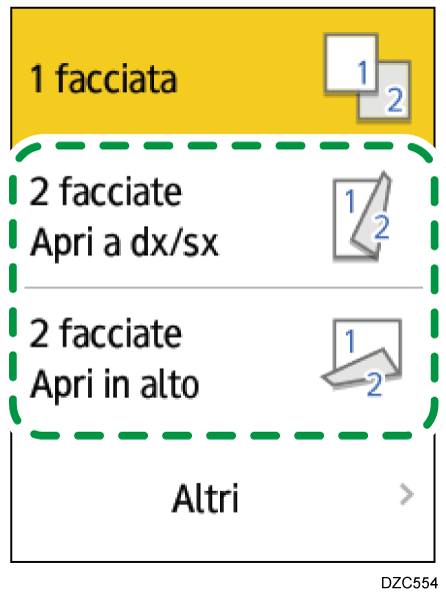
Se l'ultima pagina dell'originale è vuota, è possibile specificare di saltare la scansione dell'ultima pagina e terminare la scansione. Premere [Altri], specificare la direzione di apertura delle pagine, quindi selezionare la casella [Scansione 1 facc. ultima pagina].
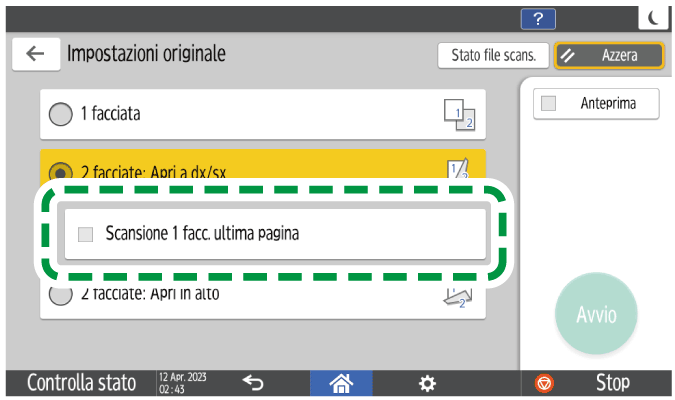
Quando si acquisisce un originale con molte pagine in un batch avendo specificato l'impostazione [Dividi], che divide un originale multipagina in più file, l'impostazione [Scansione 1 facc. ultima pagina] è valida sull'ultima pagina di ciascun file.
Scansione di un originale e divisione dei dati acquisiti in più file
Premere [Orientamento originale] e selezionare l'orientamento dell'originale.
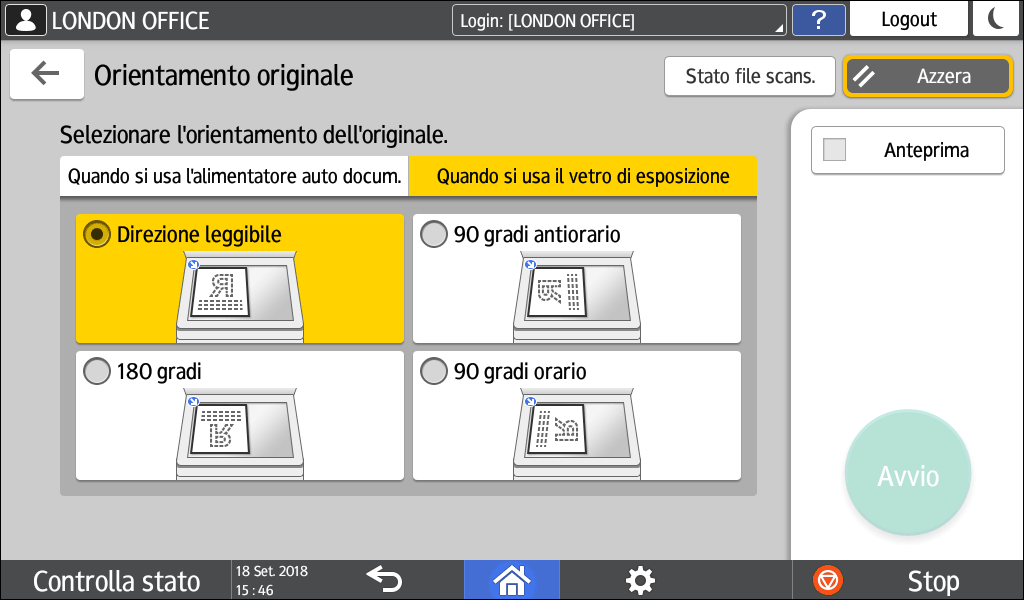
Facendo riferimento alla figura visualizzata sullo schermo, specificare l'orientamento dell'originale corretto.
Per leggere i dati acquisiti di un originale a colori o in scala di grigi in formato TIFF o JPEG, posizionare l'originale come mostrato di seguito.
Orientamento con cui posizionare l'originale
Quando l'originale viene posto sul vetro di esposizione
Quando si inserisce l'originale nell'ADF
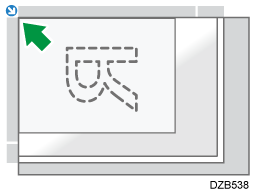
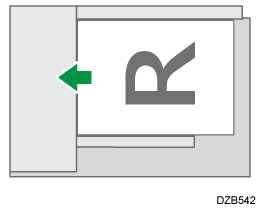

È anche possibile selezionare Impost.originale dallo schermo dello scanner. Premere una voce sullo schermo per selezionarla.
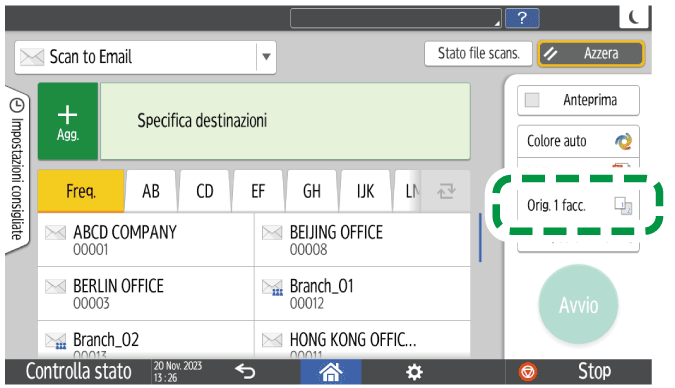
È possibile posizionare un originale con fogli a una e due facciate sulla macchina e modificare l'impostazione relativa al lato di scansione durante la scansione.
Premere [Scanner] nella schermata Home.

Posizionare l'originale sullo scanner.
Posizionamento di un originale sul vetro di esposizione
Posizionamento di un originale nell'alimentatore automatico originali (ADF)Premere [Impostaz.invio] nella schermata dello scanner.

Selezionare [Batch] o [SADF].

Premere [Impost.originale] e selezionare la scansione su un lato o fronte-retro.
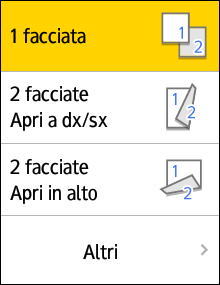
Configurare le impostazioni in base allo scopo dei dati di scansione.
Acquisire un originale impostando la qualità e la densità più adatte
Specificare il tipo o il nome file quando si esegue la scansione di un documentoPer inviare il documento acquisito a un indirizzo e-mail, premere [Mittente] e specificare il mittente.
L'utente che ha effettuato l'accesso e utilizza la macchina diventa il mittente dell'e-mail.
Acquisire documenti e inviare i dati di scansione via e-mailSpecificare la destinazione nella schermata dello scanner e premere [Avvio].
Dopo aver acquisito la prima pila di originali, premere [Impost.originale] e selezionare il metodo (su un lato o fronte-retro) per eseguire la scansione della pila successiva.
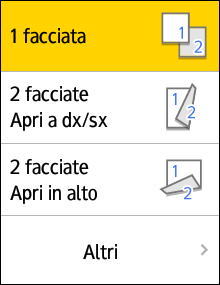
Quando si specifica [Cambia 1, 2 facc.]
Se è stata specificata la scansione fronte-retro, la macchina esegue la scansione del fronte e del retro dell'originale come un fascicolo. Per acquisire un originale come fronte dopo avere acquisito il fronte dell'ultimo originale sul vetro di esposizione, premere [Cambia 1, 2 facc.] per selezionare [1 facciata].
A questo punto posizionare la pila successiva sulla macchina e premere [Avvio] quando [Batch] è specificato.
Se si specifica SADF, la macchina avvia la scansione della pila successiva non appena si posiziona il primo originale nell'ADF.Premere [Fine scan.] dopo aver acquisito tutti gli originali.

È anche possibile selezionare Impost.originale dallo schermo dello scanner. Premere una voce sullo schermo per selezionarla.